Команды CMD для сбора информации о системе
Некоторые говорят, что сбор информации возможен только в Linux, но это можно сделать в Windows с помощью командной строки. Это несколько полезных команд, используемых хакерами для сбора системной информации, о которых должен знать каждый компьютерщик. Чтобы выполнить все эти команды, запустите командную строку как Администратор, чтобы получить доступ к системной информации.
В этой статье используются команды wmic . Wmic - это инструмент командной строки для получения системной информации. Полная форма wmic - это команда интерфейса управления Windows . Список команд для сбора информации приведен ниже.
Серийный номер
Команда используется для получения серийного номера компьютера. Это очень полезно для получения серийного номера нашей биографии. Мы получим наш серийный номер вместо OEM.
wmic bios получить серийный номер
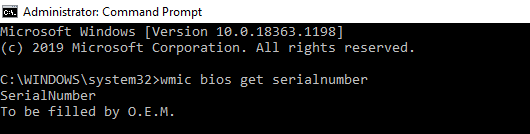
Команда wmic bios получить серийный номер
MAC-адрес
Команда, используемая для получения Mac-адреса, приведена ниже, но есть и другие способы, с помощью которых мы можем получить наш Mac-адрес.
wmic nic get macaddress :: Способ 1 getmac :: Метод

Getmac
Процессор
Эта команда помогает собрать всю информацию о процессоре, то есть имя, идентификатор устройства, количество ядер, максимальную тактовую частоту, статус. Это также может помочь нам в выяснении характеристик нашего процессора.
wmic процессор
Мы также можем отправлять атрибуты, чтобы получить более подробную информацию о ЦП. Вы можете использовать определенный атрибут, чтобы получить конкретную информацию о CP.
wmic cpu получить заголовок, имя, deviceid, numberofcores, maxclockspeed, статус
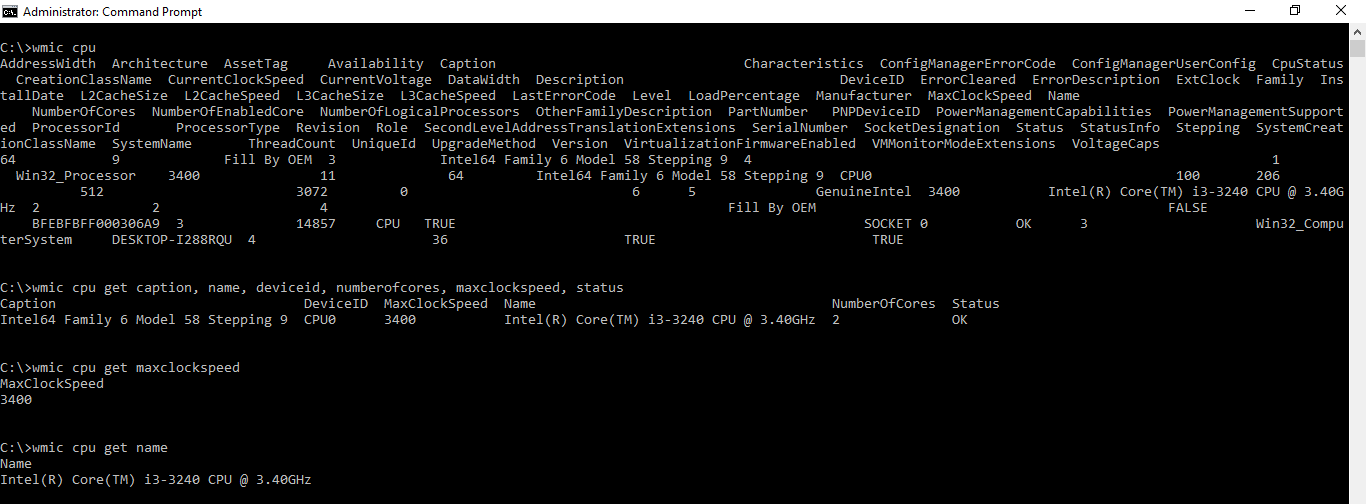
получить команду процессора
баран
Нам часто нужно знать размер оперативной памяти машины. Следующая команда помогает нам получить общий размер оперативной памяти в количестве бит. Мы можем преобразовать размер из битов в байты, если хотим знать, разделив размер на 8.
Given_Ram_Size (in bits) / 8 = New_Ram_Size (int bytes)
компьютерная система wmic получить общую физическую память
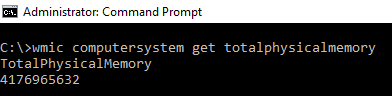
команда totalphysicalmemory
Детали раздела
Во многих случаях нам необходимо знать размер диска, а также раздел на нашем / чужом диске. Вот команда, чтобы получить подробную информацию о разделе диска. Здесь также, как и в CPU, мы можем получить конкретную информацию о диске, например, получить имя, размер или тип или получить все одним снимком.
The size given here is also in terms of bits. We can convert it into byte by dividing the given size by 8.
Given_Ram_Size (in bits) / 8 = New_Ram_Size (int bytes)
раздел wmic получить имя, размер, тип
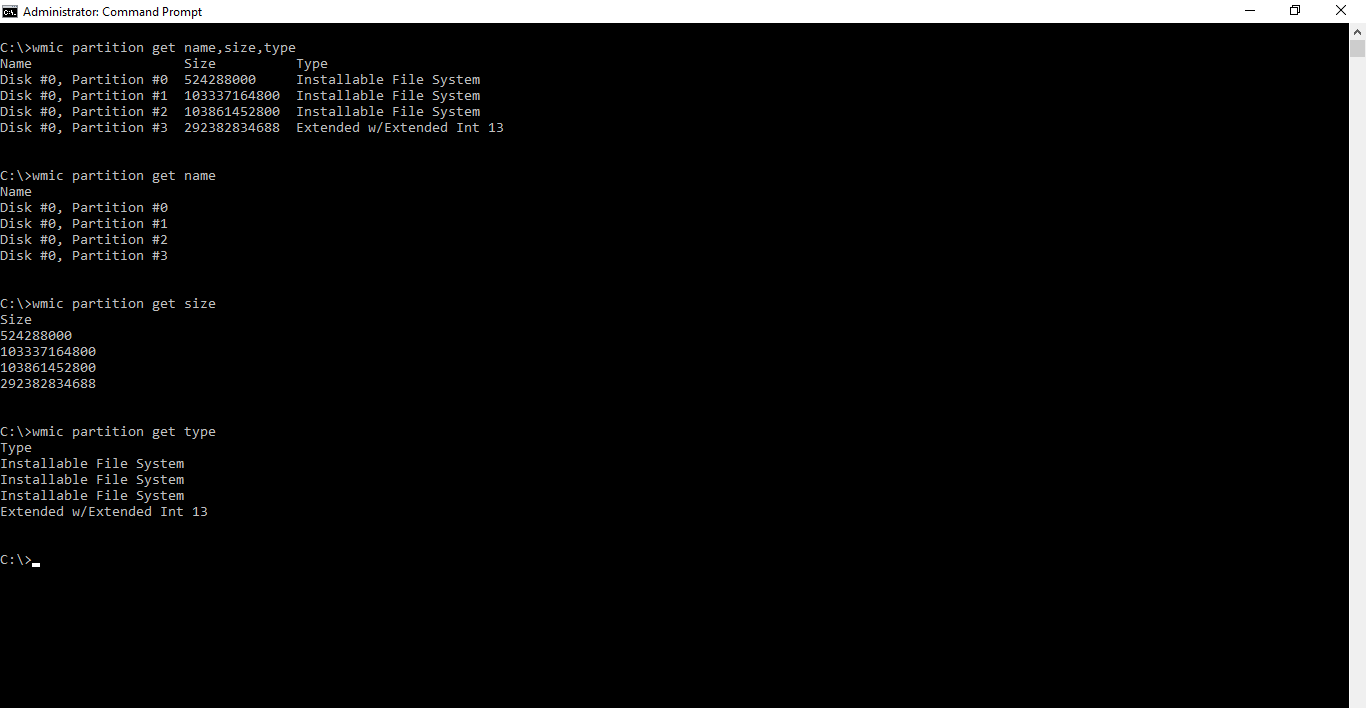
раздел wmic получить имя, размер, тип
Процесс
Это команды, которые могут помочь нам получить список всех процессов, запущенных на нашем компьютере, и мы также можем закрыть их, используя эти команды. Эти команды очень полезны, чтобы узнать, какие задачи выполняются на чьей-либо машине. Он дает нам список процессов, которые работают в фоновом режиме.
список процессов wmic
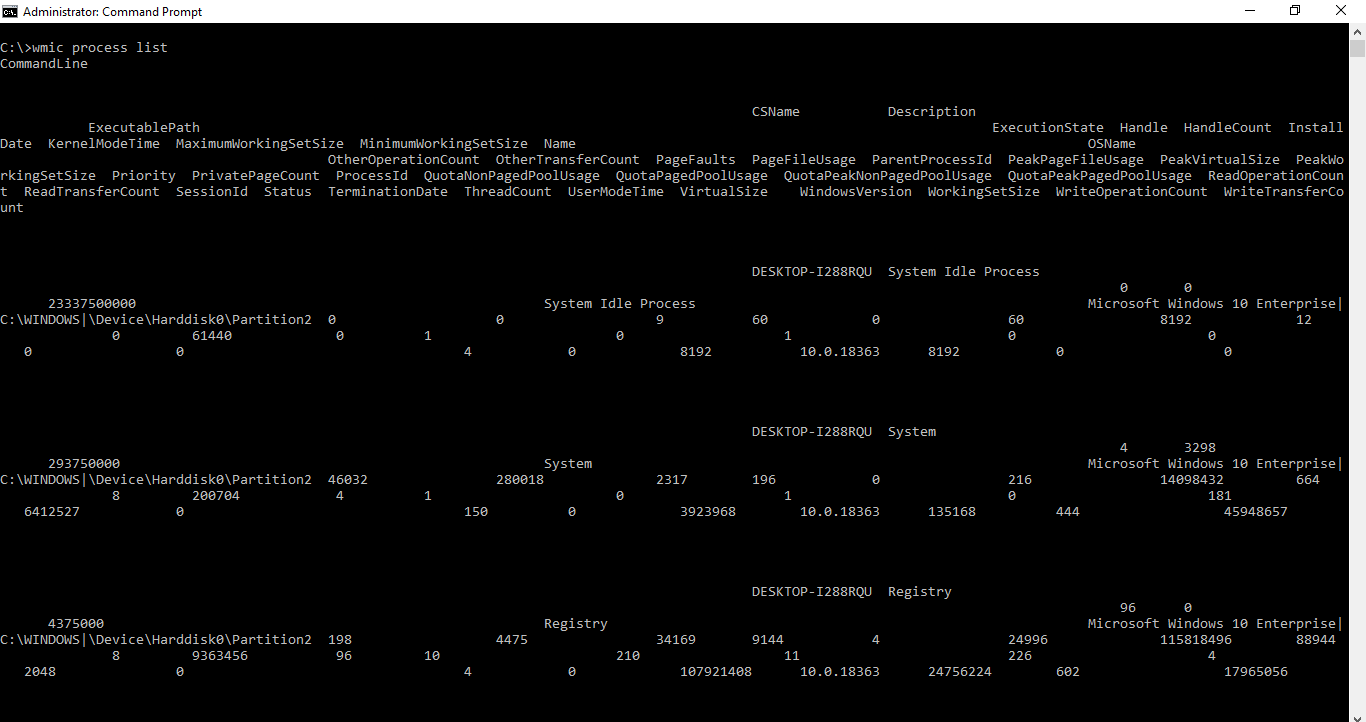
команда списка процессов wmic
Мы можем завершить эти задачи с помощью команды:
wmic процесс, в котором завершается вызов name = "name_of_file"
Примечание. Поместите имя файла .exe вместо name_of_file.
Пример:
Допустим, мы хотим завершить работу калькулятора. Итак, откройте калькулятор в системе и завершите процесс, выполнив следующие действия:
1. После открытия калькулятора выполните следующую команду.
список процессов wmic

Calculator.exe
2. Теперь выполните следующую команду, и процесс «Calculator.exe» завершится.
wmic процесс, в котором завершается вызов name = "Calculator.exe"
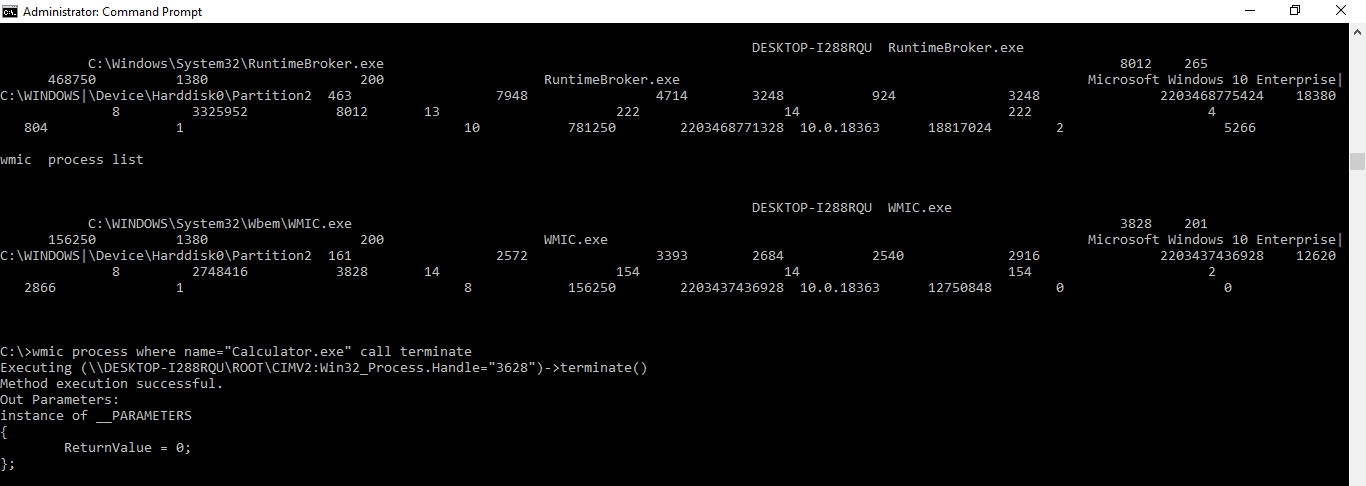
завершить калькулятор с помощью cmd
Продукт
Эта команда дает / возвращает нам список всех продуктов / программного обеспечения, установленных на компьютере, который разработан известным разработчиком и распознается Windows [Microsoft].
продукт wmic ::ИЛИ ЖЕ продукт wmic получает название, версию
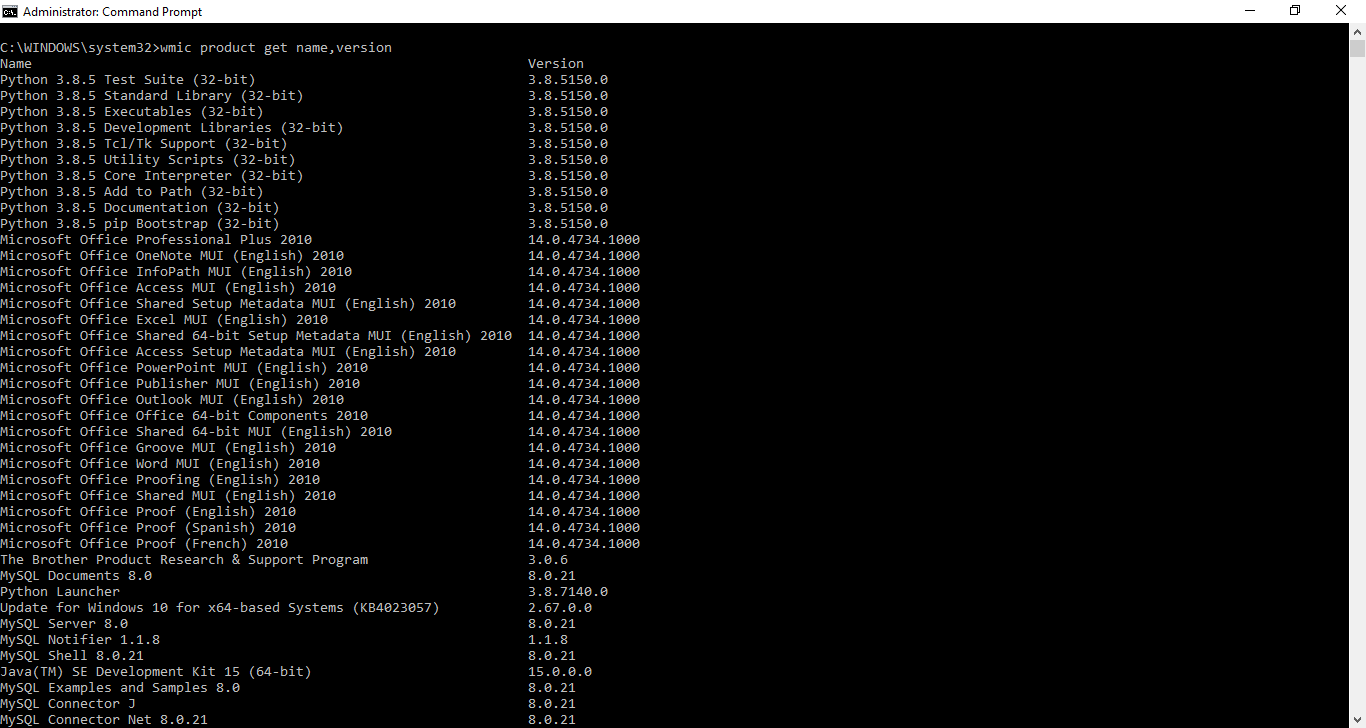
продукт wmic получает название, версию
Основные сведения о томе
Эта команда дает нам подробную информацию о конкретном томе диска. Это также дает нам серийный номер тома этого диска.
vol volume_letter:
Примечание. Замените volume_letter буквой тома, который вы хотите использовать.

Версия окна
Эта команда дает нам версию окна. Это помогает нам выяснить, установлены ли обновления в нашей системе или какова версия нашего окна. Команда открывает новое окно об окнах, где мы можем увидеть нашу версию Windows.
Winver
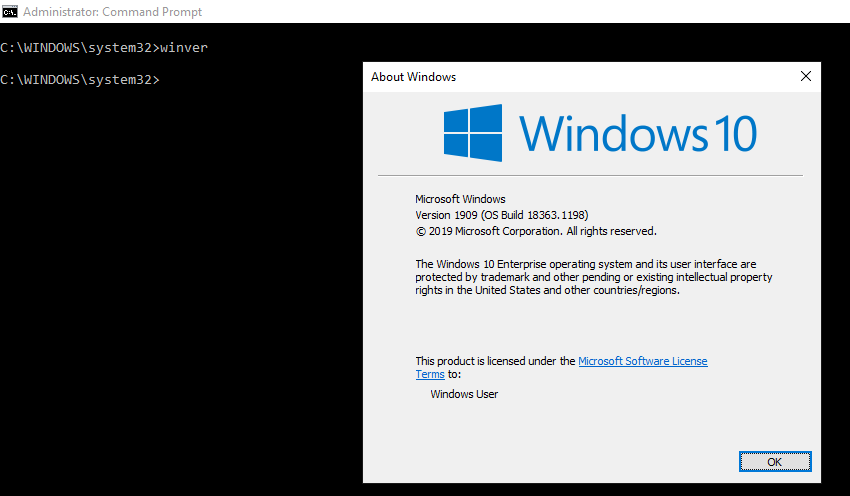
команда winver
Проверить диск
Эта команда дает нам список всех больших файлов и файлов, которые вредны. Это также может помочь нам определить, какой файл занимает больше места, и мы также можем удалить эти файлы, чтобы очистить часть памяти на диске.
chkdsk
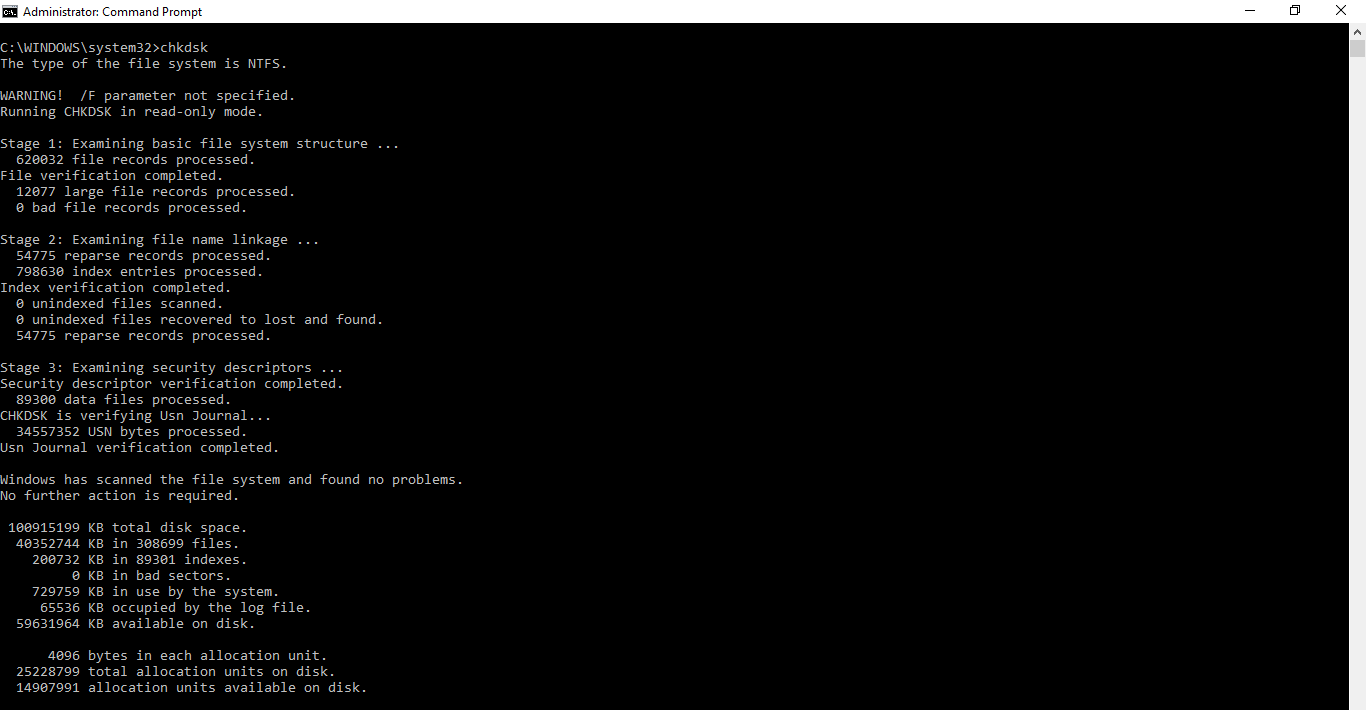
chkdsk
Системная информация
Эта команда дает нам всю основную информацию о нашем компьютере, такую как:
- Имя хоста
- Имя ОС
- Версия ОС
- Производитель ОС
- Конфигурация ОС
- Тип сборки ОС
- Зарегистрированный владелец
- идантификационный номер продукта
- Исходная дата установки
- Версия Bios
- Процессор
- Язык ввода
- Часовой пояс
- & многое другое
системная информация
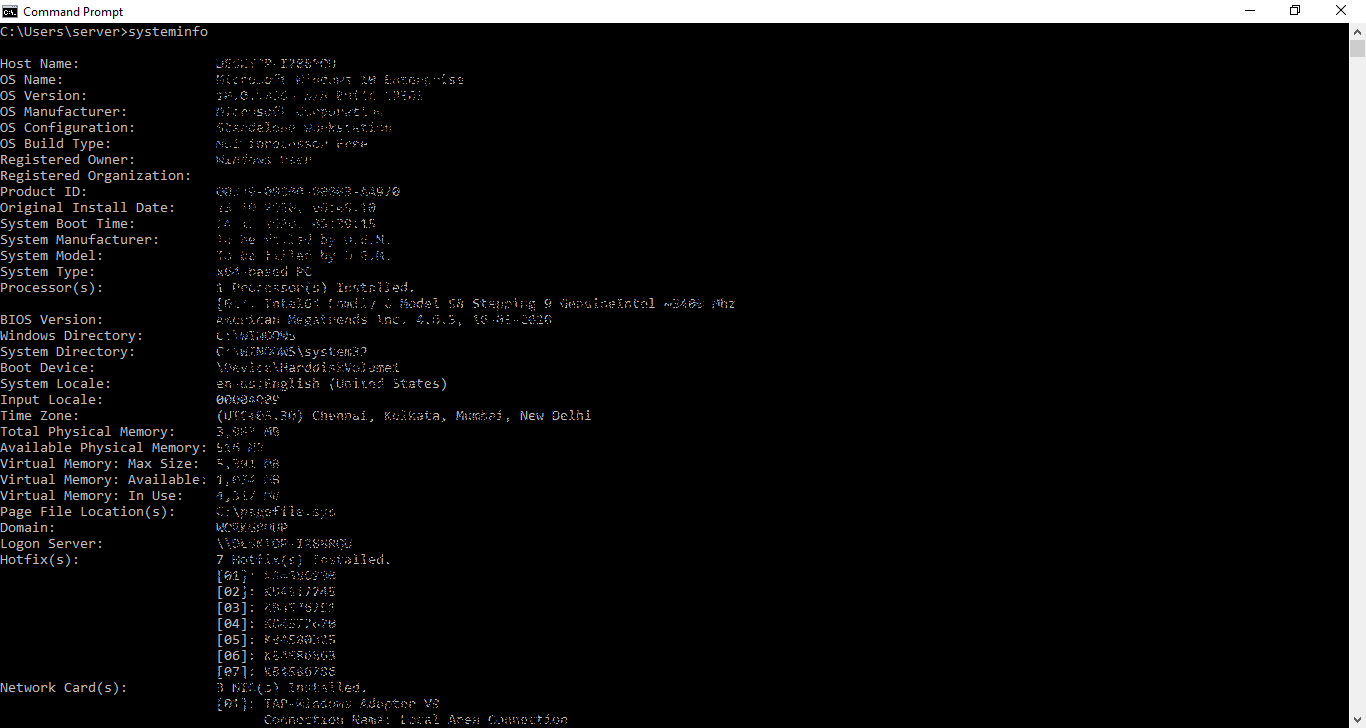
системная информация
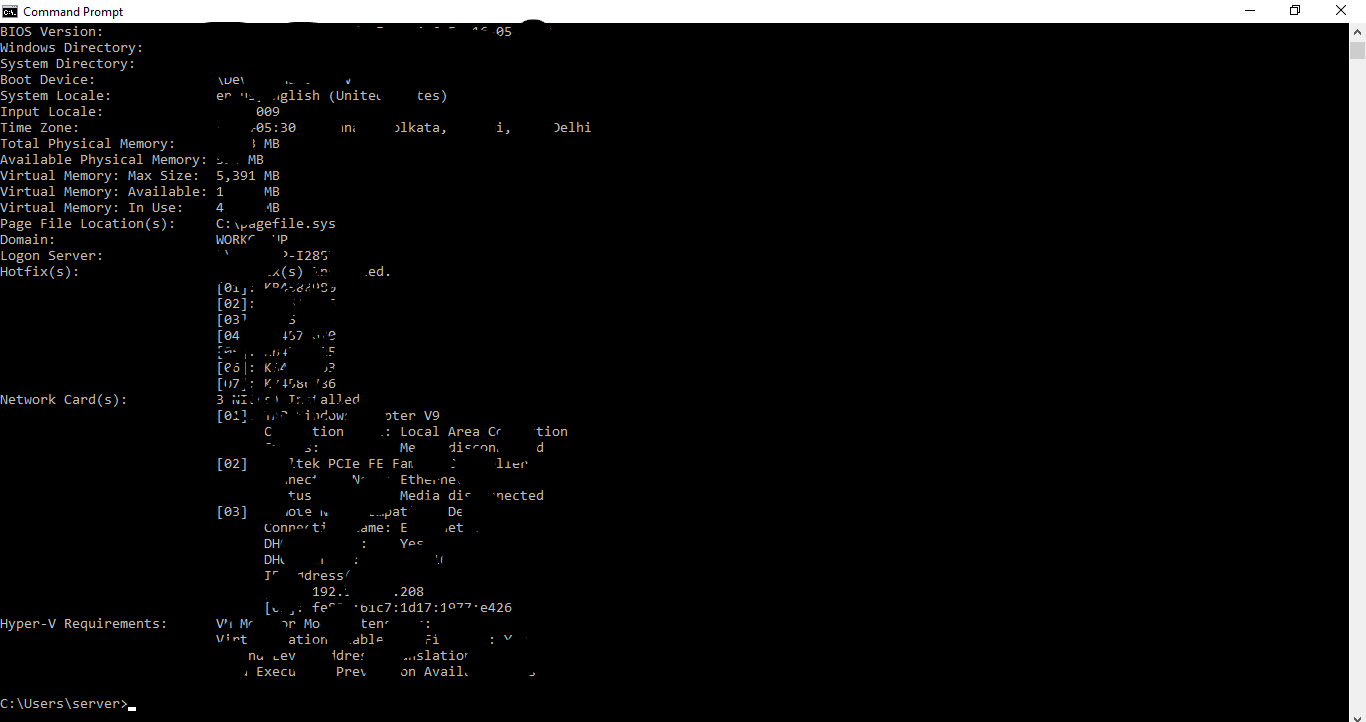
системная информация
Детали диска
Эта команда дает нам полную информацию о нашем жестком диске, где мы можем выбрать том, чтобы получить полную информацию об этом томе.
diskpart
:: 'disk part' приведет нас к бесконечному циклу.
список диска
:: 'list disk' даст нам статус и размер раздела жесткого диска
выберите disk_name
:: Введите имя нашего диска вместо disk_name, и наш диск будет выбран
подробный диск
:: Это даст нам возможность, которую мы можем использовать для управления нашим диском.
выход
:: Это, наконец, поможет нам выйти из бесконечного цикла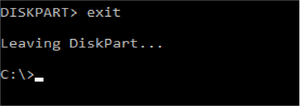
команда diskpart
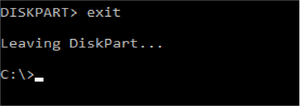
список диска
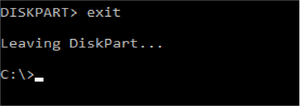
выберите disk_name
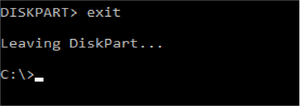
деталь диска
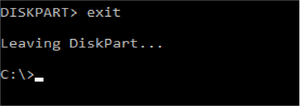
выход из диска